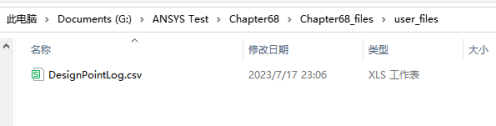六十八、Fluent自动计算--Workbench参数化流程
1.简介
我们在之前的文章讲解过使用Journal文件进行Fluent自动化设置计算二十五、FLUENT Journal文件的使用,这里介绍另一种更加方便的方式
使用Workbench参数化可以对建模---画网格---计算进行批量的计算,仅需在workbench界面进行参数修改即可,而不需要单独打开SpaceClaim或者mesh或fluent进行重复的设置。
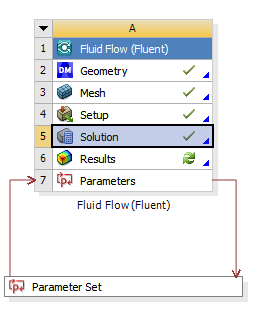
比journal批量设置要方便很多,可以对计算进行大大的简化,比如计算不同工况时,只需要将需要修改的数值参数化,然后在workbench中设置即可,同时还可以输出想要的参数。
2.流程化操作
下面咱们用卡门涡街的例子来走一遍这个流程
① 打开workbench,新建Fluid Flow(Fluent)整个计算流程,正常化的将每个步骤都走一遍
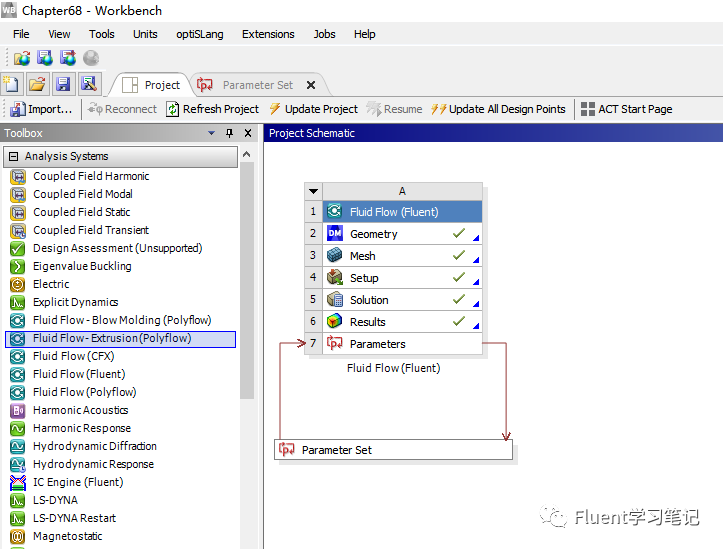
② 首先建模,打开SC或者DM,在设置创建模型后标注尺寸时需要创建尺寸的参数化。对于DM来说,修改尺寸时需要点击尺寸前面的方框,点击后会出现P字样。

注:要先修改尺寸,然后点击方框,点击方框后就不能再修改尺寸了
此时workbench界面创建的工作流会多出一栏Parameter Set,即是创建的参数
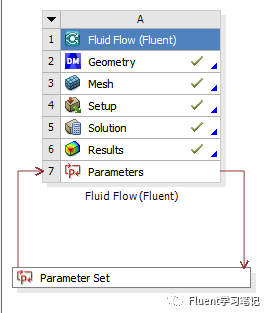
双击进入后可以看到创建的参数
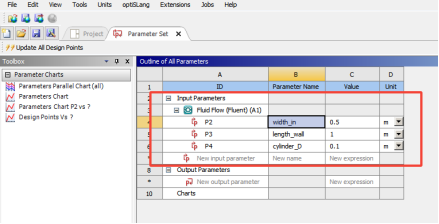
③ 建模完成后,打开mesh软件,对模型进行网格划分
简单局部加密,创建边界层网格,将第一层网格高度First Layer Height和边界层数Maximum Layers作为网格控制参数,点击这两个参数前的方框。
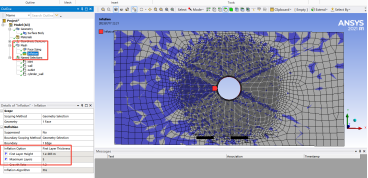
同时将网格质量的最小值作为输出参数,通过这个值来判断网格是否可用
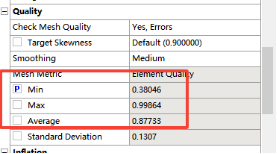
此时,在Parameter Set会更新参数,多了两个刚设置的输入参数和一个输出参数。
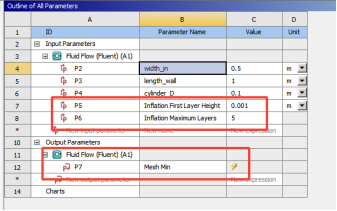
注:对于建模和划分网格来说,一个参数是输入参数还是输出参数,workbench会自动判定,不需要认为设置。
④ 网格划分完成,需要打开Fluent进行计算设置。先设置好基本的参数,比如湍流模型,多相流模型等。然后设置需要调整的参数,如边界条件等。
这里主要设置入口速度和水力直径,参数输入选择New Input Parameter,设置参数名称和数值,可选择作为输入参数还是输出参数
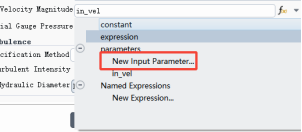
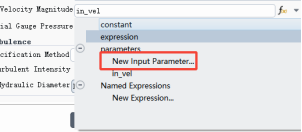
最后进行计算设置,如果是瞬态计算,可以对时间步长进行参数化设置
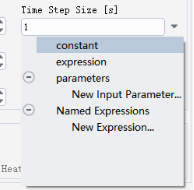
计算完成后,可以将计算结果作为输出参数,比如为了查看收敛性,可以将Mass Flow Rate作为输出参数。点击Save Output Parameter,创建参数名称即可
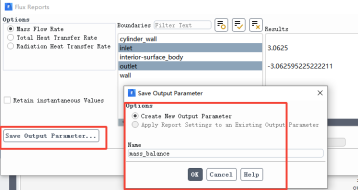
⑤ 走完上述流程之后,回到workbench界面,打开Parameter Set界面,可以在Table of Design Point界面调整参数,添加多组参数

设计点后面的Retain表示是否存储当前设计点的计算文件
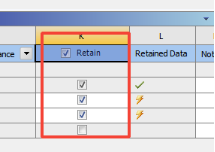
勾选Retain后,表示存储当前设计点的文件,可以在dp1文件夹下看到DM、Fluent等文件
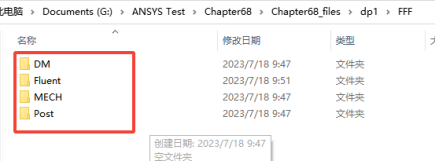
在每组参数上右击,点击Update Selected Design Point更新单个设计点,也可在左上角点击update All Design Points更新所有设计点
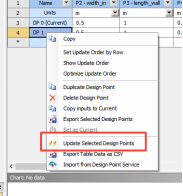

计算完成之后,会在Table of Design Point输出栏中显示设置的输出值
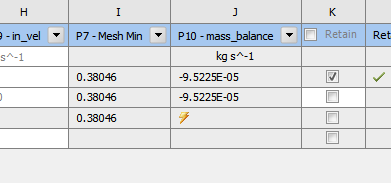
⑥ 在文件目录下的session_files文件夹下有一个journal1.wbjn,记录了所有操作的jou代码,可以对其删改来完成jou操作

在user_files文件夹下有DesignPointLog.csv文件,输出了设计点的各种参数值